Czy mimo tworzenia świetnych treści masz trudności ze zwiększeniem liczby obserwujących twoją stronę w mediach społecznościowych? Trudna prawda jest taka, że odwiedzający twoją witrynę internetową nie staną się jej obserwatorami, jeśli nie zobaczą, dlaczego warto cię śledzić.
W WPBeginner odkryliśmy, że jednym z najskuteczniejszych sposobów na wypełnienie tej luki jest dodanie kanałów mediów społecznościowych do twojej witryny WordPress.
Osadzanie twoich kanałów społecznościowych to coś więcej niż tylko prezentacja treści – to aktywne pokazywanie dowodu społecznego, zaangażowania i wartości, jaką zapewniasz na różnych platformach.
W tym kompleksowym przewodniku przeprowadzimy cię przez proces dodawania własnych kanałów mediów społecznościowych z Facebooka, Twittera, Instagramu, YouTube’a, a nawet TikTok na twoją witrynę WordPress.
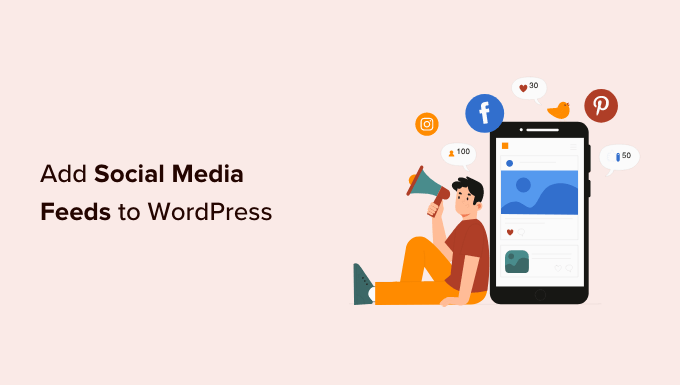
Dlaczego warto dodać kanały mediów społecznościowych na twoją witrynę WordPress?
Według naszych statystyk dotyczących mediów społecznościowych, ludzie spędzają około 2 godzin i 23 minut w mediach społecznościowych każdego dnia. To mnóstwo czasu na promowanie twoich treści wśród obecnych obserwujących i nawiązywanie kontaktów z nowymi osobami.
Jeśli masz jedno lub więcej kont w mediach społecznościowych, to już jesteś na dobrym początku. Warto jednak dodać te kanały społecznościowe do Twojej witryny internetowej WordPress.
Osadzając wpisy w mediach społecznościowych w WordPressie, możesz promować swoje różne konta wśród osób, które przejdą na twoją witrynę internetową. Może to zwiększyć liczbę polubień, udostępnień i zaangażowania.
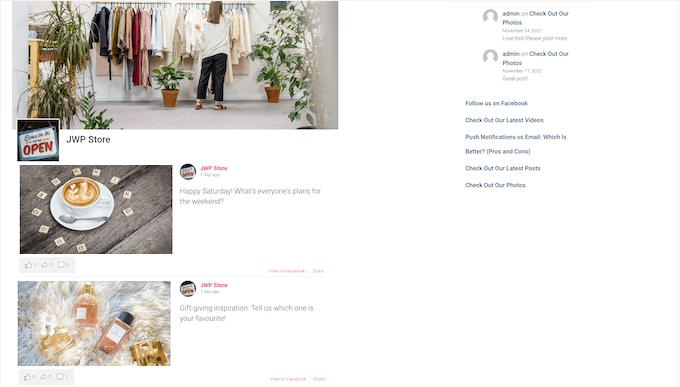
Jeśli odwiedzającym spodoba się to, co widzą, mogą nawet zdecydować się na śledzenie Cię w różnych sieciach społecznościowych.
Jeśli prowadzisz sklep internetowy, to kanał w mediach społecznościowych może nawet pomóc Ci uzyskać większą sprzedaż. W rzeczywistości 43% osób korzysta z mediów społecznościowych, aby podejmować decyzje zakupowe, a nawet kupować produkty bezpośrednio z Instagrama i innych platform.
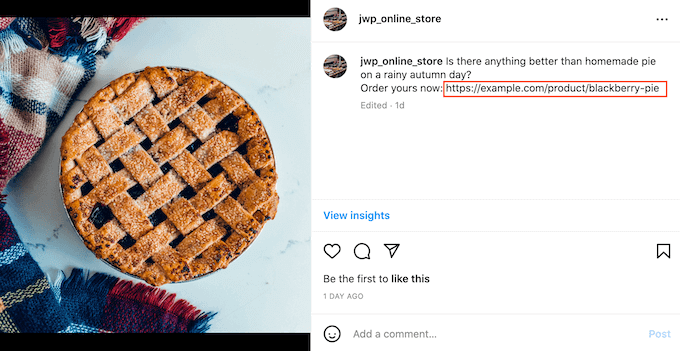
To powiedziawszy, zobaczmy, jak można dodać różne kanały mediów społecznościowych do WordPressa.
Jak dodać kanały mediów społecznościowych do WordPressa?
Najlepszym sposobem na dodanie kanałów mediów społecznościowych do twojego bloga WordPress jest użycie Smash Balloon. Jest to najlepsza wtyczka do mediów społeczności owych dla WordPressa, której zaufało ponad 1,75 miliona użytkowników.
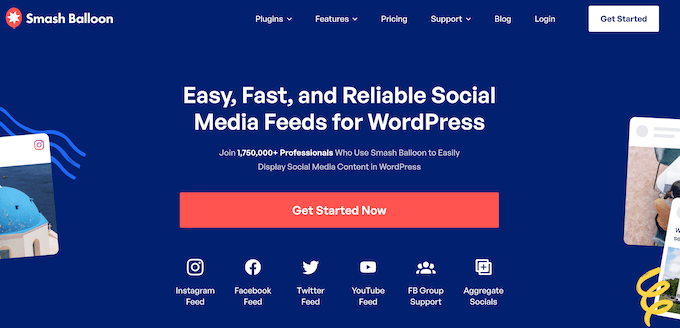
Dzięki tej wtyczce nie musisz tracić czasu na zajmowanie się kodem jQuery i interfejsami API ani próbować układać twoich wpisów społecznościowych w ładny układ. Wszystko po prostu działa.
Smash Balloon posiada oddzielne wtyczki dla wszystkich głównych mediów społecznościowych, w tym YouTube i Facebook. Pozwala nawet na połączenie wielu sieci społecznościowych w jeden kanał.
Istnieją darmowe wersje wtyczek Smash Balloon, które można wykorzystać do rozpoczęcia pracy. Wersje Pro oferują jednak bardziej zaawansowane funkcje.
Mając to na uwadze, zobaczmy, jak możesz wyświetlać różne kanały społecznościowe na swojej witrynie internetowej WordPress. Wystarczy skorzystać z poniższych odnośników, aby przejść bezpośrednio do sieci społecznościowej, którą chcesz dodać:
- Adding a Facebook Social Media Feed in WordPress
- Adding an Instagram Social Media Feed in WordPress
- Adding a Twitter Social Media Feed in WordPress
- Adding Your Customer Reviews Feed in WordPress
- Adding a YouTube Social Media Feed in WordPress
- Adding a TikTok Social Media Feed in WordPress
- Adding a Combined Social Wall in WordPress
Dodawanie Facebook Social Media Feed w WordPressie
Facebook jest najpopularniejszą platformą mediów społecznościowych na świecie, z 2,9 miliardami miesięcznie włączających się użytkowników.
Niezależnie od tego, czy prowadzisz witrynę internetową małej firmy, osobisty blog, witrynę członkowską WordPress, czy coś innego, twoja grupa docelowa prawdopodobnie zna już Facebooka.
Gdy osadzasz live feed z Facebooka w WordPressie, nowe wpisy pojawiają się na twojej witrynie internetowej automatycznie. Zachęca to również odwiedzających do polubienia, udostępniania i komentowania twoich wpisów na Facebooku, więc jest to świetny sposób na zwiększenie zaangażowania w mediach społecznościowych.

Wtyczka Smash Balloon Facebook Feed umożliwia osadzanie filmów z Facebooka w WordPressie, wyświetlanie zdjęć i filmów i nie tylko.
Możesz nawet utworzyć własne wyskakujące okienko (okno) lightbox, aby klienci mogli zobaczyć Twoje pełnowymiarowe obrazki i oglądać filmy na Facebooku bez konieczności opuszczania Twojej witryny internetowej WordPress.
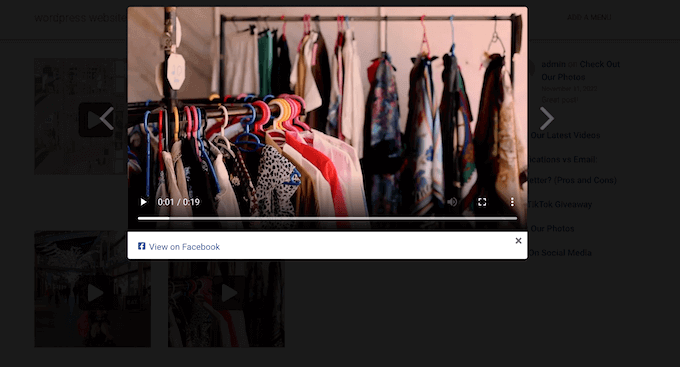
Jeśli organizujesz regularne wydarzenia osobiste lub online, dobrym pomysłem jest utworzenie ich jako wydarzeń na Facebooku na twojej stronie lub w grupie. Odwiedzający mogą wtedy oznaczyć się jako zainteresowani lub uczestniczący w wydarzeniu, zaprosić inne osoby i udostępnić wydarzenie na swoich stronach na Facebooku.
Co więcej, możesz łatwo promować te wydarzenia na Facebooku, dodając je do twojej witryny internetowej WordPress. Aby dowiedzieć się więcej, zapoznaj się z naszym przewodnikiem na temat dodawania kalendarza wydarzeń na Facebooku w WordPress.
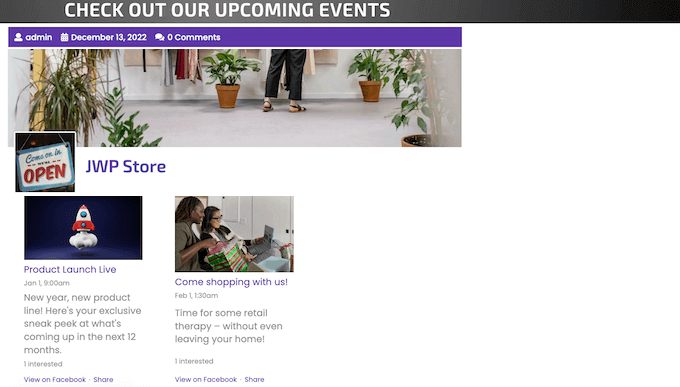
Bez względu na to, jaki rodzaj kanału na Facebooku tworzysz, możesz dostosować jego wygląd i działanie za pomocą przyjaznego dla użytkownika edytora Smash Balloon.
Tutaj możesz zmienić schemat kolorów kanału, aby idealnie pasował do twojego motywu WordPress, zaprojektować własny nagłówek, dodać przyciski “Lubię to” i “Wczytywanie więcej” i wiele więcej.
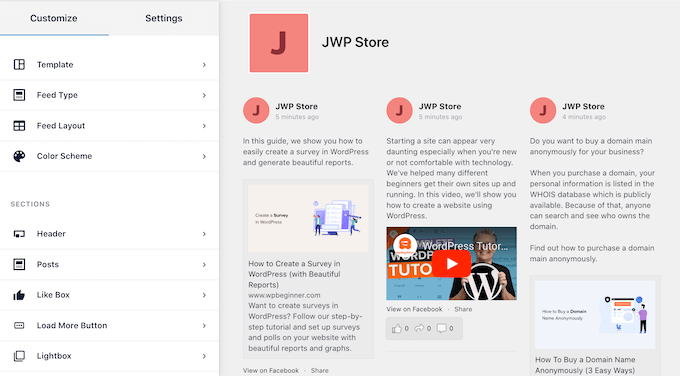
Szczegółowe instrukcje krok po kroku można znaleźć w tych przewodnikach:
- Jak stworzyć własny Facebook Feed w WordPressie?
- Jak wyświetlić twoją oś czasu na Facebooku w WordPressie?
- Jak wyświetlić recenzje twojej strony na Facebooku w WordPressie?
- Jak osadzać Facebook Group Feed w WordPressie?
Dodawanie kanału Instagramu w WordPressie
Z ponad 2 miliardami włączonych użytkowników miesięcznie, Instagram jest świetnym miejscem do promowania Twojej witryny internetowej, produktów i usług.
W zależności od twojej branży, Instagram może być nawet najlepszym miejscem do rozwoju twojej marki i dotarcia do nowych klientów.
Na przykład Instagram jest szczególnie popularny wśród najlepszych blogów modowych, witryn internetowych poświęconych stylowi życia, gotowaniu i fotografii.
Jeśli wpisujesz piękne zdjęcia i angażujące filmy na Instagramie, to sensowne jest również wpisanie tych treści na WordPressie.

Dodając swój kanał społecznościowy Instagramu do WordPressa, możesz przyciągnąć uwagę odwiedzających i uzyskać większe zaangażowanie.
Możesz dodawać obrazki w WordPressie ręcznie, ale może to zająć dużo czasu i wysiłku. Nie ma również łatwego sposobu, aby odwiedzający mogli wchodzić w interakcje z obrazkami z Instagrama na twojej witrynie internetowej WordPress. W rezultacie możesz stracić wiele zaangażowania w mediach społecznościowych.
Najprostszym sposobem na dodanie interaktywnego kanału Instagramu do WordPressa jest użycie wtyczki Smash Balloon Instagram Feed. Wtyczka ta pozwala osadzać piękny i profesjonalnie zaprojektowany kanał Instagramu na twojej witrynie internetowej.
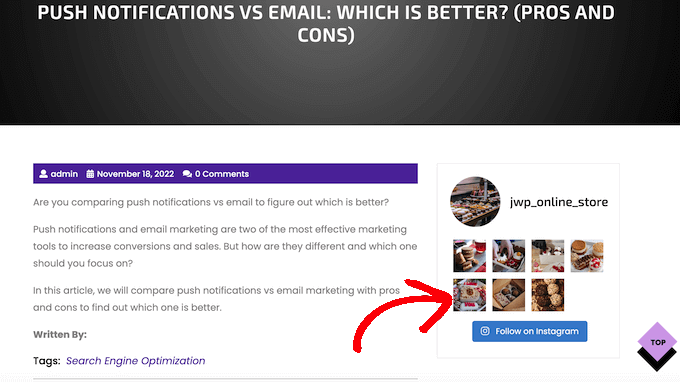
Kanał aktualizuje się automatycznie po każdym wpisie na Instagramie, dzięki czemu odwiedzający zawsze widzą najnowsze zdjęcia.
Możesz nawet wyświetlać zdjęcia innych osób na swojej witrynie, tworząc kanał z hashtagiem lub wyświetlając wpisy, w których zostałeś otagowany. Może to być potężna forma dowodu społecznego, która zachęca ludzi do zaufania twojej witrynie internetowej lub firmie.
Na poniższym obrazku można zobaczyć przykład sklepu internetowego, który wykorzystuje własny kanał Instagramu do wyświetlania treści generowanych przez użytkowników.

W ten sposób można wykorzystać własny kanał na Instagramu, aby wzbudzić zaufanie klientów i zarabiać więcej pieniędzy online.
Szczegółowe instrukcje krok po kroku można znaleźć w tych przewodnikach:
- Jak utworzyć własny kanał zdjęć Instagramu w WordPressie?
- Jak łatwo osadzać Instagram w WordPress (krok po kroku)
- Jak wyświetlać zdjęcia z Instagrama w widżecie na panelu bocznym WordPressa?
Dodawanie Twitter Social Media Feed w WordPressie
WordPress umożliwia ręczne osadzanie tweetów we wpisach i na stronach blogów WordPress za pomocą wbudowanego bloku Twittera.
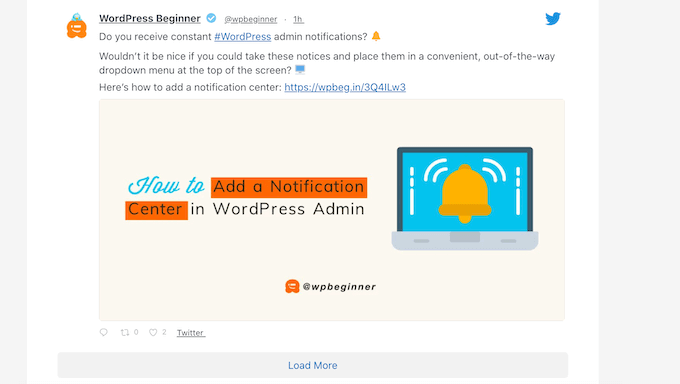
Ten blok pozwala osadzać tylko pojedyncze tweety. Jest to szybka i łatwa metoda, jeśli chcesz pokazać tylko niewielką liczbę tweetów.
Jeśli jednak chcesz osadzać wiele tweetów, zalecamy użycie Smash Balloon Twitter Feed.
Ta wtyczka umożliwia utworzenie kanału Twitter Feed, który aktualizuje się automatycznie po wpisaniu nowych tweetów. Następnie można dodać ten kanał do dowolnej strony, wpisu lub obszaru gotowego na widżet.
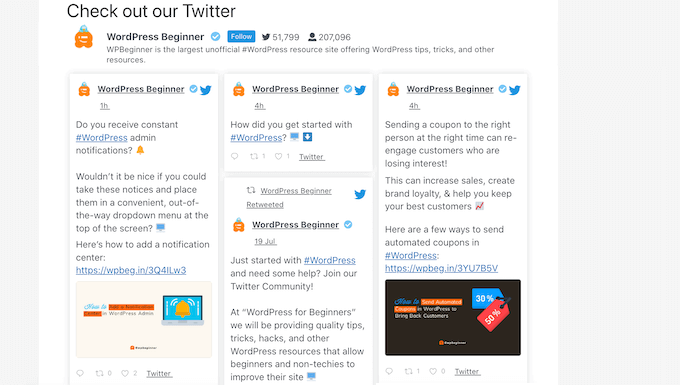
Smash Balloon Twitter Feed pozwala również tworzyć kanały z hashtagiem.
Jest to przydatne do dodawania kontekstu i treści osób trzecich do twoich wpisów na blogu. Na przykład, jeśli zakładasz bloga o modzie, możesz utworzyć kanały z hashtagiem związanym z modą, takim jak #lookbook lub #OOTD.
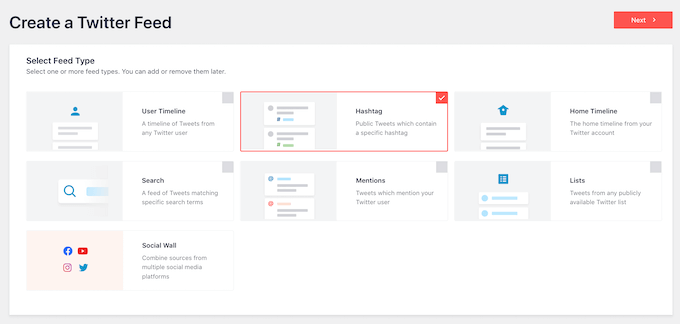
Możesz nawet użyć Smash Balloon, aby wyświetlić Twitter Feed z konta innej firmy. Jest to idealne rozwiązanie, jeśli masz relacje z influencerem lub marketingowcem afiliacyjnym i chcesz wyświetlać ich tweety na twojej witrynie internetowej.
Aby uzyskać więcej instrukcji na temat dodawania kanału Twittera do WordPressa, zapoznaj się z poniższymi przewodnikami:
- Jak wyświetlać najnowsze tweety w WordPress (krok po kroku)?
- Jak osadzać rzeczywiste tweety we wpisach na blogu WordPress?
Dodawanie twojego kanału opinii klientów w WordPressie
Opinie klientów są potężną formą dowodu społecznego, który może sprawić, że twoja witryna będzie wydawać się bardziej godna zaufania i zachęcić ludzi do zakupu od ciebie lub przejścia na twoją firmę.
Istnieje wiele różnych witryn internetowych, na których klienci mogą recenzować twoją firmę, takich jak Yelp, Facebook i Google.
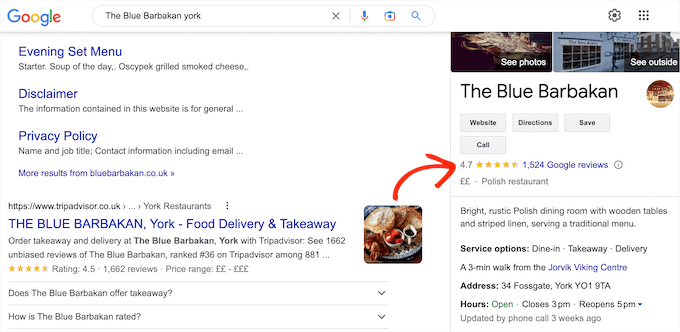
Jednak osoby, które przejdą na twoją witrynę internetową, nie zobaczą tych pozytywnych recenzji, co może skutkować utratą sprzedaży.
Jednym z rozwiązań jest po prostu skopiowanie i wklejenie tych recenzji na twoją witrynę, a następnie wyświetlenie ich za pomocą wtyczki opinii klientów. Jednak często szybszym i łatwiejszym rozwiązaniem jest utworzenie kanału recenzji, który aktualizuje się automatycznie.
W tym miejscu z pomocą przychodzi Reviews Feed Pro.
Jest to najlepsza wtyczka do przeglądania opinii klientów dla WordPress i umożliwia wyświetlanie recenzji z Yelp, Facebooka, Google i TripAdvisor.
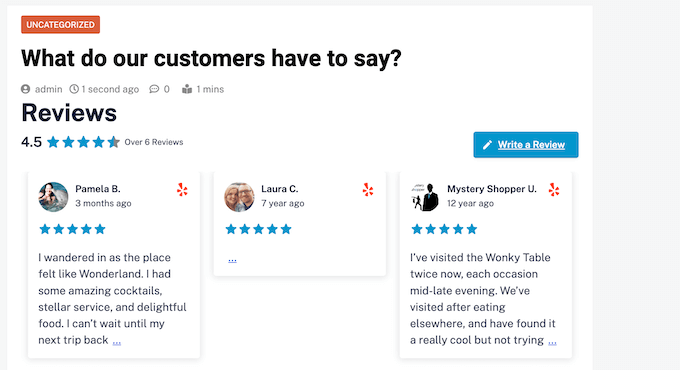
Reviews Feed Pro zawiera wstępnie zaprojektowane szablony, dzięki czemu możesz wyświetlać swoje recenzje w różnych układach, w tym w gablotach, karuzelach, siatkach i nie tylko.
Wtyczka Reviews Feed kopiuje również wygląd twojej witryny internetowej, dzięki czemu recenzje wyglądają jak jej naturalna część, a nie treść osadzana z innej platformy.

Aby uzyskać instrukcje krok po kroku, zapoznaj się z tymi kompletnymi przewodnikami:
- Jak wyświetlać recenzje Google, Facebook i Yelp w WordPressie?
- Jak wyświetlać recenzje Trustpilot na twojej witrynie WordPress?
- Jak dodać stronę z opiniami klientów w WordPress?
Dodawanie YouTube Social Media Feed w WordPressie
Według naszych badań statystyk dotyczących blogów, wpisy na blogach z filmami uzyskują o 83% większy ruch niż te bez filmów. Jeśli masz kanał YouTube, to dodanie tych filmów do WordPressa jest łatwym sposobem na zdobycie większej liczby odwiedzających.
Jeśli prowadzisz sklep internetowy za pomocą wtyczki takiej jak WooCommerce, filmy mogą nawet zwiększyć twoją sprzedaż. W rzeczywistości 88% osób kupiło produkt lub usługę po obejrzeniu filmu.
Jeśli stworzyłeś jakieś filmy na YouTube prezentujące twoje produkty lub usługi, to dodanie ich do witryny internetowej może zwiększyć twoje zyski.
Jeśli chcesz dodać tylko niewielką liczbę filmów do swojej witryny, możesz łatwo osadzać filmy z YouTube we wpisach na blogu WordPress. Jeśli jednak chcesz pokazać więcej niż jeden film, trudno jest stworzyć ładny układ galerii za pomocą wbudowanych bloków i narzędzi WordPress.
Dlatego zalecamy osadzanie twojego kanału na YouTube za pomocą Feeds for YouTube by Smash Balloon.
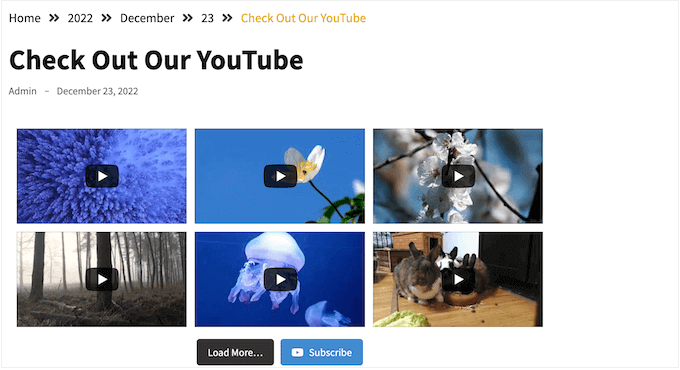
Aby uzyskać instrukcje krok po kroku, zapoznaj się z naszym przewodnikiem na temat wyświetlania najnowszych filmów z twojego kanału YouTube w WordPress.
Po połączeniu WordPressa z twoim kanałem YouTube, możesz dostosować wygląd filmów za pomocą przyjaznego dla użytkownika edytora Smash Balloon.
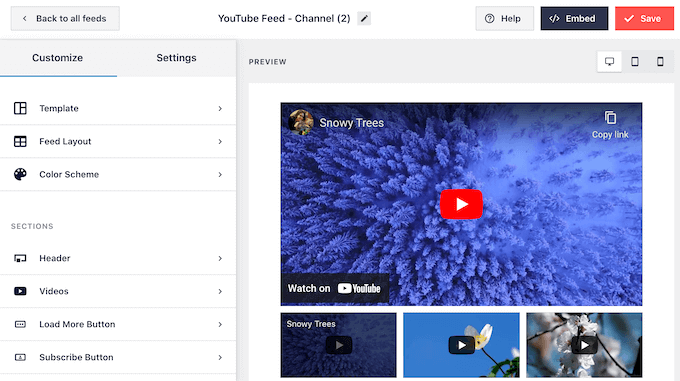
Gdy jesteś zadowolony z wyglądu kanału, możesz łatwo dodać go do dowolnej strony, wpisu lub obszaru gotowego na widżet za pomocą krótkiego kodu.
Wtyczka Smash Balloon jest również dostarczana z gotowym blokiem Feeds for YouTube.
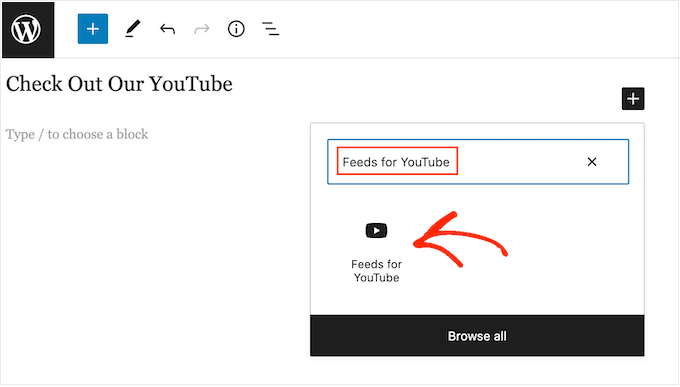
Darmowa wtyczka ma wszystko, czego potrzebujesz, aby stworzyć galerię filmów YouTube w WordPress, ale jeśli chcesz bardziej zaawansowanych funkcji, to istnieje również wtyczka premium Smash Balloon YouTube Feed, której możesz użyć.
Wtyczka ta umożliwia wyświetlanie filmów z Twojej listy dozwolonych, osadzanie transmisji na żywo i nie tylko.
Dodawanie kanału mediów społecznościowych TikTok w WordPress
TikTok jest jedną z najszybciej rozwijających się platform mediów społecznościowych z ponad miliardem włączonych użytkowników miesięcznie.
To świetne miejsce do promowania twojego biznesu i docierania do nowych klientów za pomocą krótkich, super angażujących filmów. W rzeczywistości wielu użytkowników korzysta z tej platformy, aby rozpocząć rozdawanie TikTok w celu budowania swoich zwolenników.
Ponieważ filmy z TikTok są szybkie i łatwe do obejrzenia, sensowne jest wpisanie ich również na WordPress. Pomoże to przyciągnąć uwagę odwiedzających twoją witrynę internetową i zatrzymać ich na dłużej.

WordPress ma wbudowany blok TikTok, który umożliwia wklejenie adresu URL filmu w celu osadzania go w WordPress. Metoda ta pozwala jednak na dodanie tylko jednego filmu TikTok naraz, a opcje konfiguratora są ograniczone.
Dlatego zalecamy korzystanie z wtyczki Smash Balloon TikTok Feed Pro. Wtyczka ta pozwala osadzać kanał TikTok, który pokazuje wszystkie twoje najnowsze filmy i aktualizuje się automatycznie za każdym razem, gdy wpiszesz nową treść.
Ponadto masz pełną kontrolę nad wyglądem twojego kanału TikTok. Możesz wybierać spośród wielu szablonów i układów, wybierać liczbę filmów do wyświetlenia, dostosowywać odstępy i kolumny, edytować długość treści i nie tylko.
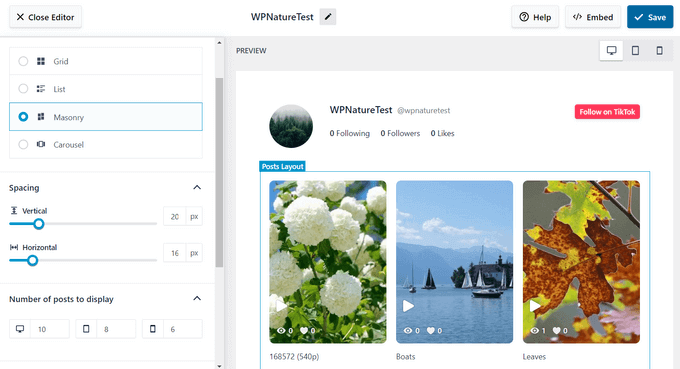
Możesz również włączyć nagłówek, aby wyświetlić twoich obserwujących i polubienia TikTok, aby zwiększyć dowód społeczny, a także dodać przycisk “Obserwuj”, aby zwiększyć grono odbiorców.
Po zakończeniu konfigurowania własnego kanału możesz szybko osadzać go w dowolnym miejscu na witrynie WordPress za pomocą prostego krótkiego kodu.
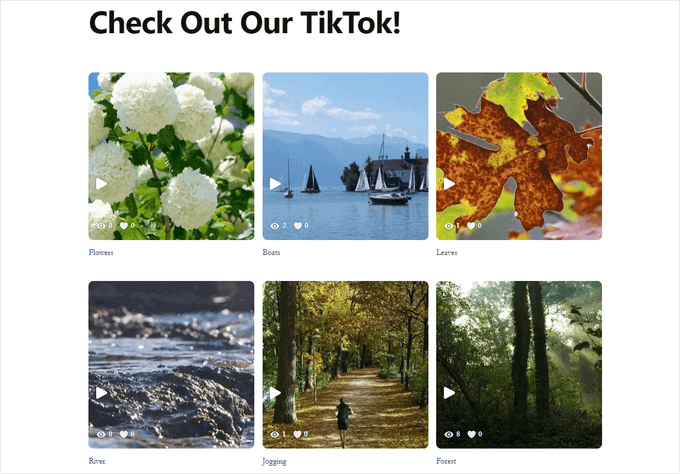
Aby uzyskać instrukcje krok po kroku, zobacz nasz poradnik, jak osadzać filmy TikTok w WordPress.
Dodanie połączonej ściany społecznościowej w WordPress
Do tej pory widziałeś, jak dodawać pojedyncze kanały z różnych platform mediów społecznościowych. Możesz jednak mieć wiele kont w mediach społecznościowych, takich jak grupa na Facebooku, kanał YouTube i profil na Twitterze.
Jeśli tworzysz unikatowe treści dla każdej platformy, możesz połączyć wszystkie te treści w jeden kanał mediów społecznościowych.
W ten sposób możesz pokazać odwiedzającym, że jesteś obecny w mediach społecznościowych i tworzysz interesujące i zróżnicowane treści na różnych platformach.
Ten pojedynczy kanał może zapewnić obserwujących i zaangażowanie na wielu platformach. Jest to również dobry wybór, jeśli masz ograniczoną przestrzeń i nie chcesz zapełniać swojej witryny internetowej wieloma oddzielnymi kanałami mediów społecznościowych.
Jeśli chcesz połączyć kilka kont mediów społecznościowych w jeden kanał, polecamy wtyczkę Smash Balloon Social Wall.
Jest to najlepsza wtyczka społecznościowa do WordPressa, która pozwala łączyć treści społecznościowe z Instagrama, Facebooka, Twittera i YouTube’a w jeden kanał.
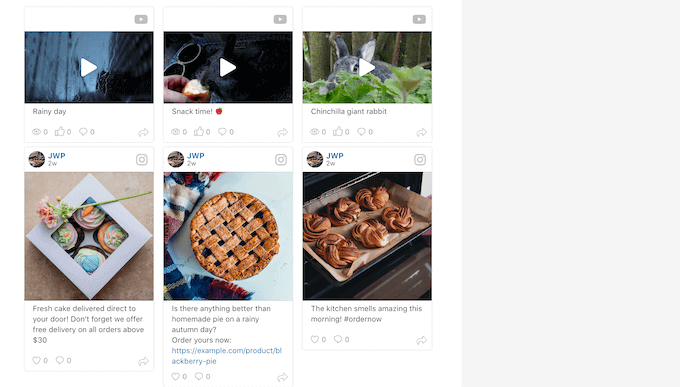
Korzystałeś już z wtyczki Smash Balloon do tworzenia osobnych kanałów na Facebooku, Instagramie, Twitterze lub YouTube? W takim razie możesz utworzyć ścianę społecznościową za pomocą kilku kliknięć.
Uwaga: Aby korzystać z tej wtyczki, należy zainstalować i włączać co najmniej jedną z wyżej wymienionych wtyczek Pro Smash Balloon.
Na przykład, jeśli chcesz wyświetlać treści z Facebooka i Instagramu na swojej ścianie społecznościowej, będziesz potrzebować zarówno wtyczki Social Post Feed, jak i Social Photo Feed.
Aby rozpocząć, należy zainstalować i włączyć wtyczkę Smash Balloon Social Wall. Aby uzyskać więcej informacji, zapoznaj się z naszym przewodnikiem na temat instalacji wtyczki WordPress.
Po zainstalowaniu i włączaniu wtyczki, przejdź do Social Feeds ” Create a Social Wall.
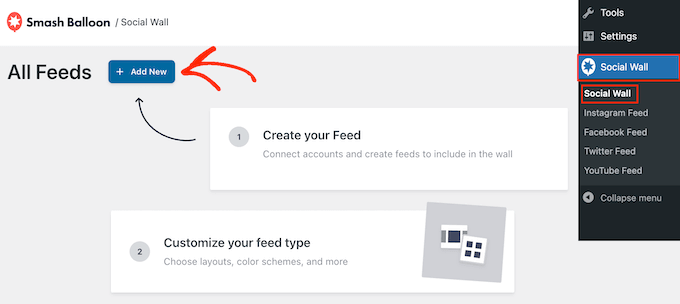
Dla każdej platformy mediów społecznościowych, którą chcesz dodać, po prostu kliknij “Dodaj do ściany”.
Zobaczysz teraz wszystkie różne kanały, które utworzyłeś dla tej platformy. Wystarczy wybrać przycisk opcji obok każdego kanału, którego chcesz użyć.
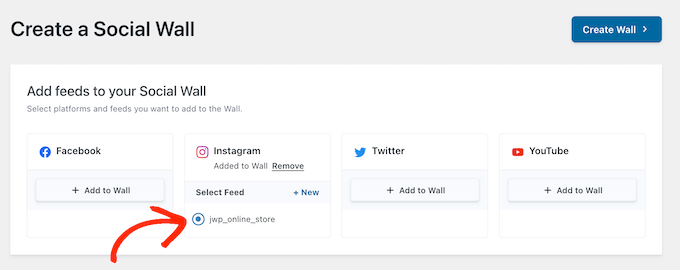
Po wykonaniu tej czynności kliknij “Utwórz ścianę”.
Spowoduje to otwarcie edytora Smash Balloon, w którym można dostosować każdą część ściany społecznościowej. Większość z tych ustawień jest dość oczywista, więc warto je przejrzeć, aby zobaczyć, jakie zmiany chcesz wprowadzić.
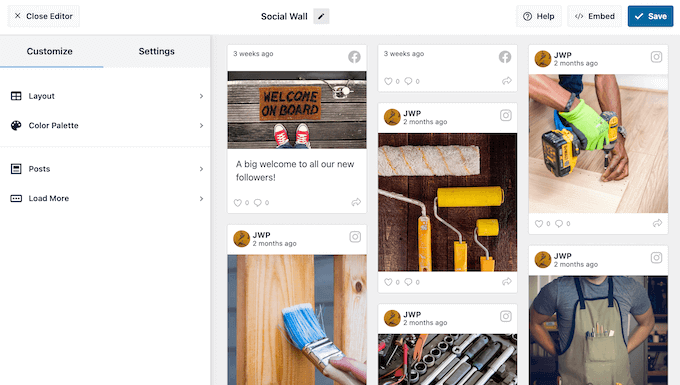
Po zakończeniu kliknij “Zapisz”, aby zapisać twoje ustawienia.
Gdy jesteś zadowolony z wyglądu ściany społecznościowej, możesz dodać ją do dowolnej strony, wpisu lub obszaru gotowego na widżet za pomocą bloku Social Wall.
Na przykład, aby dodać ścianę społecznościową do strony, wystarczy otworzyć tę stronę w edytorze bloków WordPress. Tutaj kliknij ikonkę “+” i wpisz “Social Wall”.
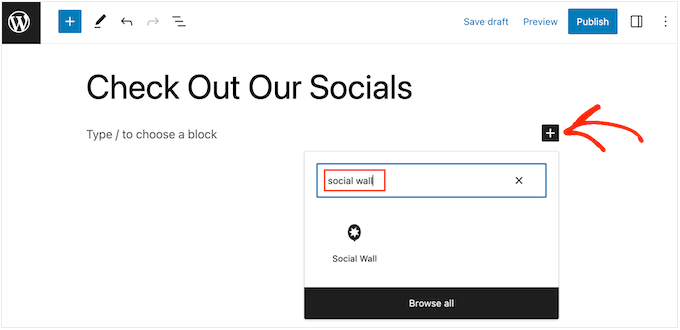
Gdy pojawi się odpowiedni blok, kliknij, aby dodać go do strony.
Teraz Social Wall wyświetli właśnie utworzony wieloplatformowy kanał.
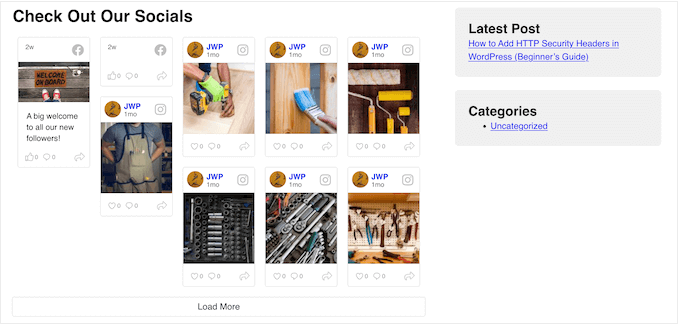
Mamy nadzieję, że ten artykuł pomógł ci dodać kanały mediów społecznościowych do WordPressa. Zachęcamy do zapoznania się z naszym przewodnikiem na temat wyświetlania liczby obserwujących w mediach społecznościowych w WordPressie oraz z naszą ekspercką listą najlepszych skracaczy adresów URL dla WordPressa do śledzenia odnośników.
If you liked this article, then please subscribe to our YouTube Channel for WordPress video tutorials. You can also find us on Twitter and Facebook.





Dayo Olobayo
Thanks for mentioning the benefits of adding social media feeds to WordPress using smash balloon. However, I want to ask if there are potential drawbacks. For instance, won’t constantly updating feeds slow down my website’s loading time?
WPBeginner Support
The plugin has tools in place to help reduce server load for your site.
Admin